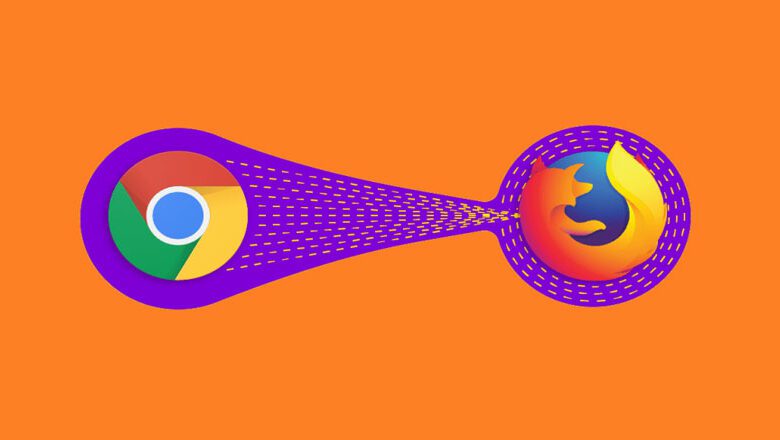
چگونه بوک مارک های مرورگر کروم را به فایرفاکس انتقال دهیم؟
تعداد زیادی از مرورگرهای اینترنتی دوست دارند عنوان بهترین مرورگر را داشته باشند . حقیقت موضوع این است که بسیاری از مرورگر ویژگی های مثبت و منفی خود را دارند ، که هر کاربری سلیقه خاصی دارد.
این بدان معناست که همه چیز به سلیقه کاربران و خود شما بستگی دارد زیرا به هر حال همیشه می توانید به راحتی از مرورگر دیگری استفاده کنید. به عنوان مثال ، برخی از شما ممکن است علاقه مند باشید که از گوگل کروم به موزیلا فایرفاکس انتقال دهید .
تنها مشکلی که هنگام تغییر مرورگرها وجود دارد این است که تمام تنظیمات برگزیده شخصی و بوک مارک های شما کنار گذاشته شده اند.
خوشبختانه ، روش های مختلفی برای شما وجود دارد که می توانید بوکمارک های خود را از گوگل کروم به موزیلا فایرفاکس منتقل کنید.
چگونه بوک مارک های کروم را به فایرفاکس انتقال دهیم؟
۱. وارد کردن بوک مارک از فایرفاکس
- ابتدا فایرفاکس را راهاندازی کنید.
- از منوی سه نقطه بر روی گزینه [Library] کلیک کنید.
- روی گزینه [Show all Bookmarks] ها کلیک کنید.
- بر روی گزینه [Import and Backup] کلیک کنید.
- گزینه [Import Data from Another Browser] انتخاب کنید.
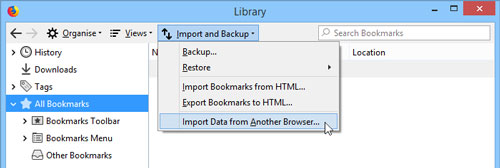
- گوگل کروم را انتخاب کنید.
- روی گزینه [ Next ] کلیک کنید.
- اکنون فایرفاکس لیستی از تمام تنظیماتی را که می توانید وارد کنید نمایش میدهد . مانند:
- کوکی ها
- تاریخچه مرور
- رمزهای عبور ذخیره شده
- نشانک ها
- هر آنچه را که می خواهید وارد کنید انتخاب کنید و روی گزینه [ Next ] کلیک کنید.
- در آخر گزینه [Finish] را انتخاب کنید.
در موزیلا فایرفاکس ، هر بوک مارک وارد شده در نوار ابزار ذخیره و نمایش داده می شود. در این حالت ، اکنون باید پوشه جدیدی را در نوار ابزار خود مشاهده کنید که دارای برچسب از گوگل کروم باشد.
۲. بوک مارک های خود را به صورت دستی وارد کنید
- گوگل کروم را اجرا کنید.
- بر روی آیکون سه نقطه عمودی در گوشه بالا سمت راست کلیک کنید.
- روی گزینه [Bookmarks] کلیک کنید.
- به بخش [Bookmarks manager] بروید.
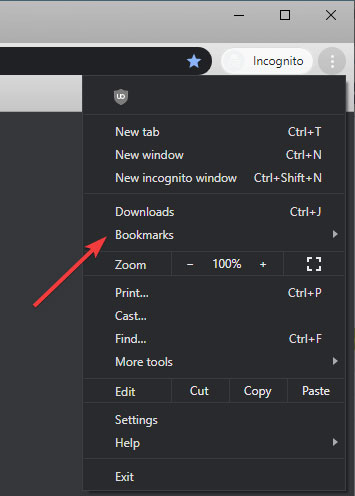
- روی آیکون سه نقطه کلیک کنید.
- گزینه [Export bookmarks] را انتخاب کنید
- یک مکان ذخیره را انتخاب کنید و گزینه [Firefox HTML] را به عنوان فرمت جدید انتخاب کنید.
- روی گزینه [ ذخیره یا Save ] کلیک کنید.
- مرورگر فایرفاکس را اجرا کنید.
- روی دکمه [Library] کلیک کنید.
- روی گزینه [Bookmarks] کلیک کنید.
- به پایین بروید و گزینه [Show all Bookmarks] آن را باز کنید.
- بر روی گزینه [Import and Backup] کلیک کنید.
- به بخش [Import Bookmarks from HTML] بروید.
- فایل HTML که قبلاً ایجاد کرده اید را پیدا کنید .
به خاطر داشته باشید که هر دو روش به همان اندازه کارآمد هستند ، اما روش دوم نیز می تواند برای انتقال بوک مارک های شما از یک سیستم به کامپیوتر دیگر یا مرورگر به دیگری استفاده شود.



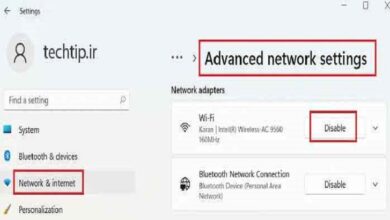
هزینه رپورتاژ آگهی توی سایت شما چنده؟ ❤️❤️❤️
تو قسمت تبلیغات سایت درج شده